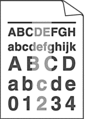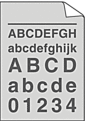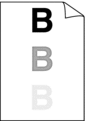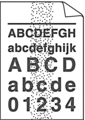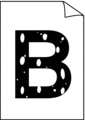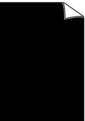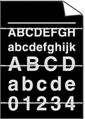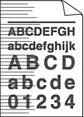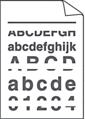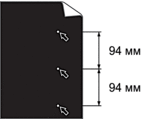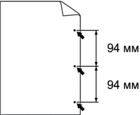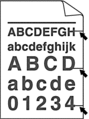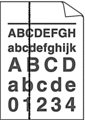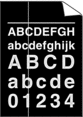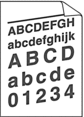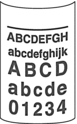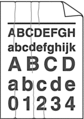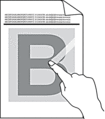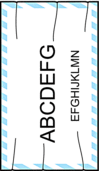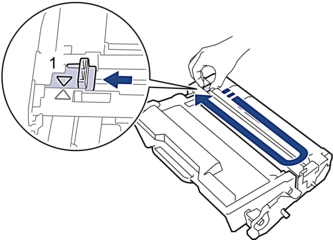| Тьмяний друк | Якщо на пристрої відображено повідомлення щодо заміни тонера, потрібно встановити новий тонер-картридж. Перевірте умови експлуатації пристрою. Певні навколишні умови, як-от вологість, висока температура тощо, можуть спричинити несправність друку. Якщо вся сторінка надто світла, можливо, увімкнуто режим економії тонер-картриджа. Вимкніть режим економії тонер-картриджа в налаштуваннях меню пристрою або в драйвері принтера. Очистьте блок фотобарабана. Очистьте коронуючий дріт у блоці фотобарабана. Замініть тонер-картридж на новий. Замініть блок фотобарабана на новий. |
| Сірий фон | Перевірте умови експлуатації пристрою. Певні навколишні умови, як-от висока температура й висока вологість, можуть призвести до підвищення фонового затінення. Очистьте блок фотобарабана. Замініть тонер-картридж на новий. Замініть блок фотобарабана на новий. |
| Фантомні зображення | |
| Плями тонера | |
| Пропуски друку | У драйвері принтера виберіть режим Щільний папір або використовуйте тонший папір, ніж той, що ви наразі використовуєте. Виберіть відповідний тип носія в параметрах типу паперу на пристрої. Перевірте умови експлуатації пристрою. Певні навколишні умови, як-от висока вологість, можуть спричинити пропуски друку. Блок фотобарабана може бути пошкоджено. Замініть блок фотобарабана на новий. |
| Усе чорне | Очистьте коронуючий дріт у блоці фотобарабана. Блок фотобарабана може бути пошкоджено. Замініть блок фотобарабана на новий. |
| Білі лінії вздовж сторінки | Виберіть відповідний тип носія в драйвері принтера. Виберіть відповідний тип носія в параметрах типу паперу на пристрої. Ця проблема може зникнути сама. Щоб вирішити цю проблему, надрукуйте кілька порожніх сторінок, особливо якщо пристрій не використовували довгий час. Очистьте блок фотобарабана. Блок фотобарабана може бути пошкоджено. Замініть блок фотобарабана на новий. |
| Лінії вздовж сторінки | Очистьте блок фотобарабана. Блок фотобарабана може бути пошкоджено. Замініть блок фотобарабана на новий. |
| Білі лінії, смуги або ребристість уздовж сторінки | Перевірте умови експлуатації пристрою. Певні навколишні умови, як-от висока вологість або висока температура, можуть спричинити проблеми з якістю друку. Очистьте блок фотобарабана. Якщо після друку декількох сторінок проблема не зникає, установіть новий блок фотобарабана. |
| Білі цятки на чорному тексті або зображенні через кожні 94 мм Чорні цятки через кожні 94 мм | Зробіть 10-15 копій чистого білого аркуша паперу. Якщо проблема не зникла після друку чистих сторінок, можливо, на фотобарабан потрапив сторонній матеріал, наприклад клей з етикетки. Очистьте блок фотобарабана.   Інформація з пов’язаних питань:Очищення блока фотобарабана Інформація з пов’язаних питань:Очищення блока фотобарабана Блок фотобарабана може бути пошкоджено. Замініть блок фотобарабана на новий. |
| Сліди чорного тонера на сторінці | Якщо ви використовуєте листи з етикетками для лазерних принтерів, клей із листів може іноді прилипати до поверхні фотобарабана. Очистьте блок фотобарабана.   Інформація з пов’язаних питань:Очищення блока фотобарабана Інформація з пов’язаних питань:Очищення блока фотобарабана Використання паперу із затискачами або скобами може призвести до пошкодження блока фотобарабана. Вплив прямого сонячного світла (або тривалий вплив штучного освітлення) може призвести до пошкодження розпакованого блока фотобарабана. Очистьте блок фотобарабана. Тонер-картридж може бути пошкоджено. Замініть тонер-картридж на новий. Блок фотобарабана може бути пошкоджено. Замініть блок фотобарабана на новий. |
| Чорні лінії внизу сторінки На віддрукованих сторінках видно сліди тонера внизу сторінки | |
| Білі лінії внизу сторінки | Переконайтеся, що всередині пристрою та навколо тонер-картриджа й блока фотобарабана немає сторонніх матеріалів, як-от порваних шматків паперу, липких етикеток або пилу. Тонер-картридж може бути пошкоджено. Замініть тонер-картридж на новий. Блок фотобарабана може бути пошкоджено. Замініть блок фотобарабана на новий. |
| Перекошене зображення | Правильно розмістіть документ в АПД або на склі сканера, якщо аркуш перекошується лише під час процедури копіювання. Переконайтеся, що папір або інший матеріал для друку правильно розміщено в лотку для паперу, а напрямні не надто щільно або не надто вільно прилягають до пачки паперу. Правильно встановіть напрямні для паперу. Можливо, лоток для паперу переповнений. Перевірте тип і якість паперу. Перевірте, чи немає всередині пристрою незакріплених предметів (наприклад, порваного паперу). Якщо проблема виникає лише під час автоматичного 2-стороннього друку, перевірте, чи немає в лотку для 2-стороннього друку порваного паперу. Переконайтеся, що лоток для 2-стороннього друку повністю вставлено в пристрій, а задню кришку повністю закрито. |
| Скручене або хвилясте зображення | Перевірте тип і якість паперу. Висока температура й висока вологість призводять до скручування паперу. Якщо ви не часто використовуєте пристрій, можливо, папір пролежав у лотку занадто довго. Переверніть пачку паперу в лотку для паперу. Крім того, розправте пачку паперу й поверніть її на 180° у лотку для паперу. Відкрийте задню кришку (вихідний лоток лицевою стороною догори), щоб дозволити роздруківці вийти у вихідний лоток лицевою стороною догори. Виберіть режим Зменшення скручування паперу у драйвері принтера, якщо ви не використовуєте рекомендовані матеріали для друку. |
| Зморшки або складки | |
| Ненадійне закріплення тонера | |
| На конверті утворюються складки | Переконайтеся, що друк на конвертах виконується, коли задню кришку відкрито (лоток для виходу паперу лицьовою стороною догори). (Для моделей із багатоцільовим лотком) Переконайтеся, що конверти подаються тільки з багатоцільового лотка. |